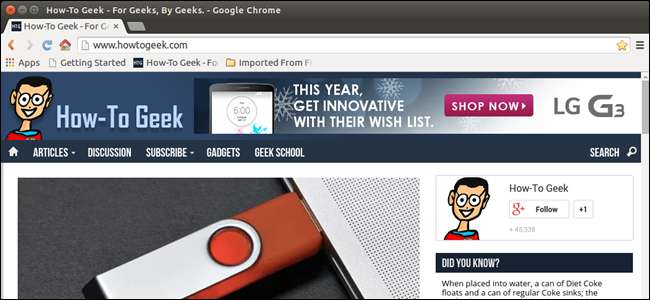
Hvis du har prøvd å installere Google Chrome i Ubuntu Linux, har du kanskje lagt merke til at den ikke er tilgjengelig i Ubuntu Software Center. Det er imidlertid enkelt å laste ned en pakkefil for Google Chrome og installere den på systemet ditt, og vi viser deg hvordan.
MERKNAD: Når vi sier om å skrive noe i denne artikkelen og det er anførselstegn rundt teksten, IKKE skriv inn anførselstegn, med mindre vi spesifiserer noe annet.
Før du laster ned installasjonspakken for Google Chrome, må du finn ut om Ubuntu-systemet ditt er 32-bit eller 64-bit . Når du har bestemt systemtypen din, trykker du Ctrl + Alt + T for å åpne et terminalvindu, skriver inn følgende kommando ved ledeteksten og trykker Enter.
wget https://dl.google.com/linux/direct/google-chrome-stable_current_amd64.deb
MERK: Du kan også kopier teksten over og lim den inn ved ledeteksten i terminalvinduet .

Pakken lastes ned til den aktuelle katalogen, og fremdriften for nedlastingen vises i terminalvinduet.
MERKNAD: Standardkatalogen når du åpner Terminal-vinduet, er hjemmekatalogen (/ home / <username>).
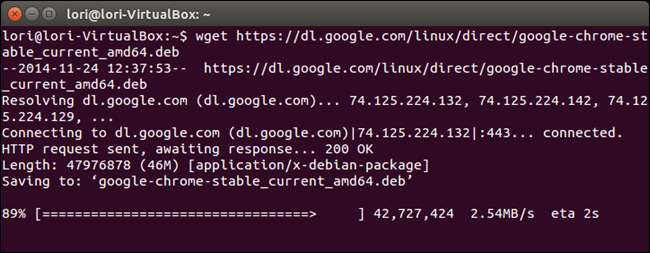
Når nedlastingen er ferdig, skriver du inn følgende kommando ved ledeteksten (eller kopierer og limer den inn) og trykker Enter.
sudo dpkg –i google-chrome-stable_current_amd64.deb
MERKNAD: Kommandoen ovenfor fungerer så lenge du ikke har endret katalogen siden du lastet ned filen. Hvis du endret katalogen etter å ha lastet ned filen, legger du til hele banen til filen. For eksempel “/home/lori/google-chrome-stable_current_amd64.deb”.
Skriv inn passordet når du blir bedt om det, og trykk Enter.
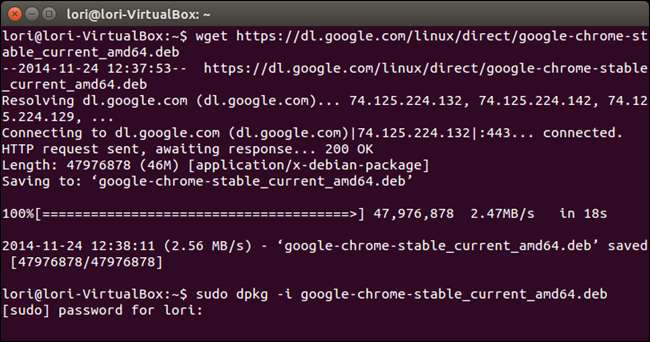
Når installasjonen er ferdig, skriv "exit" når du blir bedt om å lukke terminalvinduet og trykk Enter. Du kan også klikke på “X” -knappen øverst til venstre i terminalvinduet for å lukke den.
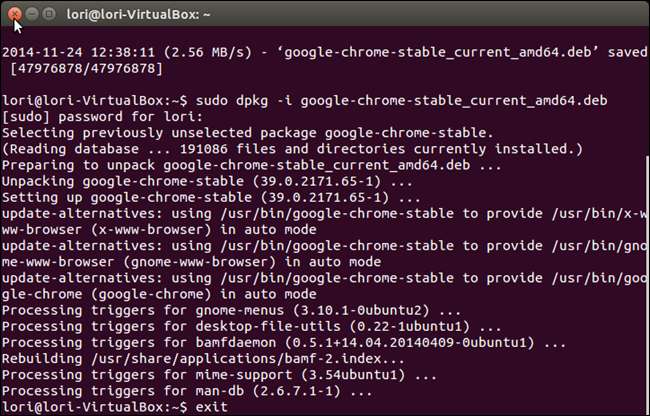
For å åpne Google Chrome, klikk Dash-knappen øverst i Unity Launcher og skriv “google chrome”. Elementer som samsvarer med frasen, vises under søkefeltet. Når "Google Chrome" -elementet vises, klikker du på det for å starte Chrome.
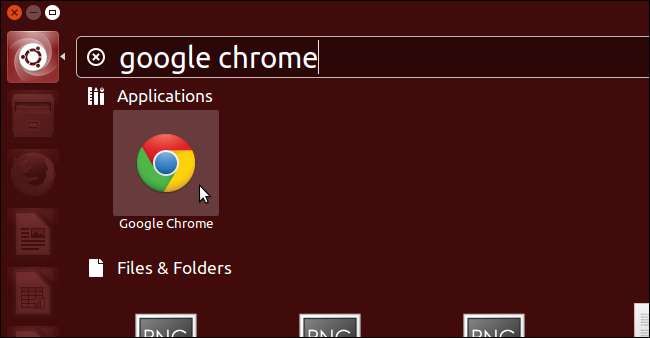
Første gang du åpner Chrome, vises følgende dialogboks. Hvis du vil at Google Chrome skal være standard nettleser, la du merke av for "Gjør Google Chrome til standard nettleser". Hvis ikke, merker du av i avmerkingsboksen for å fjerne merket fra boksen og slår av alternativet. Du kan også velge å "Send bruksstatistikk og krasjrapporter automatisk til Google". Klikk på “OK” når du har valgt.
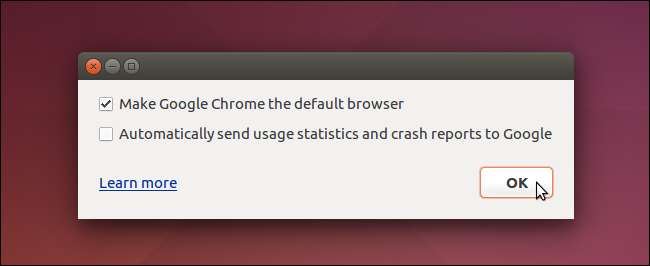
Google Chrome åpnes for "Konfigurer Chrome" -siden. Hvis du bruker Chrome på andre plattformer, for eksempel Windows, og har bokmerker, historikk osv. Som du har synkronisert med kontoen din, kan du logge på og laste ned disse elementene til denne kopien av Chrome. Bruk koblingen "Velg hva som skal synkroniseres" nederst på siden for å velge å bare synkronisere bestemte elementer fra kontoen din. Hvis du ikke vil synkronisere med kontoen din, klikker du på "Nei takk" -linken nederst på siden.
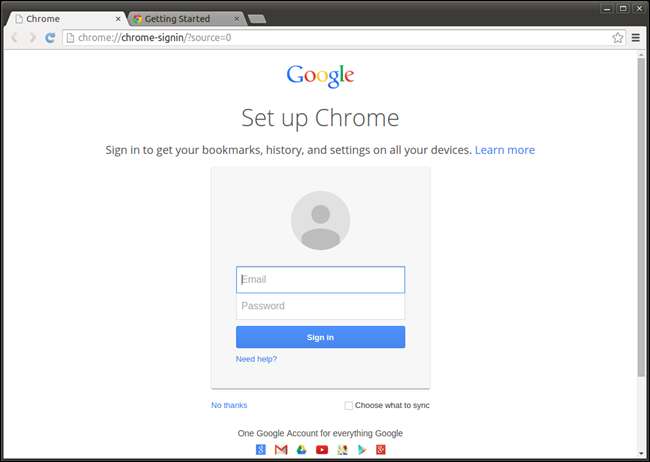
Siden "Ny fane" vises, og det dukker opp en melding som forteller deg at du kan bruke adresselinjen til både å søke og skrive inn URL-er for å navigere til nettsteder.
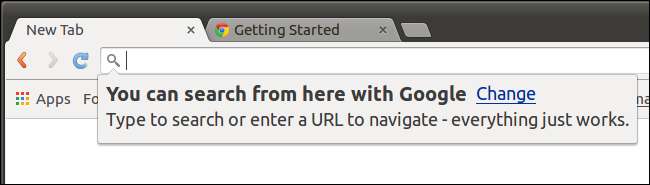
Det er en annen fane åpen når du kjører Chrome for første gang. Denne fanen viser en "Velkommen til Chrome" -side som gir deg noen tips om hvordan du bruker Chrome. For å lære mer, klikk på "Lær mer" -knappen.
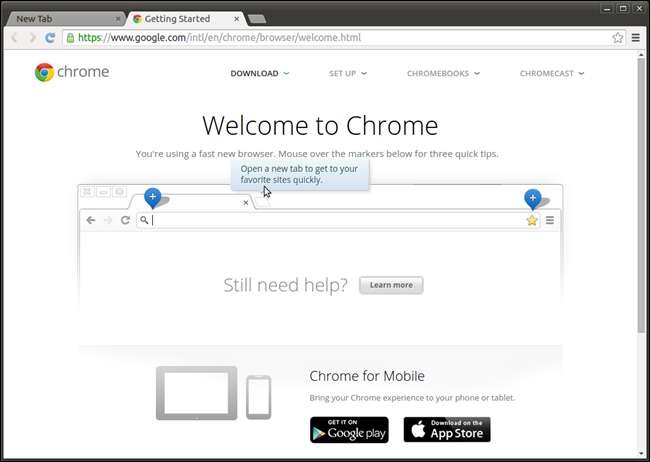
For å lukke en fane, klikk på “X” -knappen på høyre side av fanen.
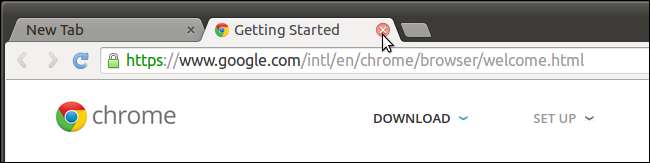
Hvis du valgte å ikke synkronisere elementene dine fra Google-kontoen din, kan du velge å importere bokmerker og innstillinger fra en annen nettleser, for eksempel Firefox, eller bare bokmerkene dine fra en HTML-fil for bokmerker (vanligvis eksportert fra en annen nettleser). For å gjøre dette, klikk på "Importer bokmerker nå ..." -linken øverst på den første "Ny fane" -siden.
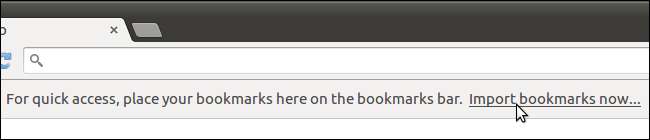
Dialogboksen Importer bokmerker og innstillinger vises. Velg hvor du vil importere bokmerkene dine, i rullegardinlisten "Fra". Hvis du velger å importere fra en annen nettleser som Firefox, velger du elementene du vil importere ved hjelp av avmerkingsboksene. Som standard er de alle valgt, så klikk på elementene du ikke vil importere for å fjerne markeringen av dem. Klikk "Importer" når du er klar.
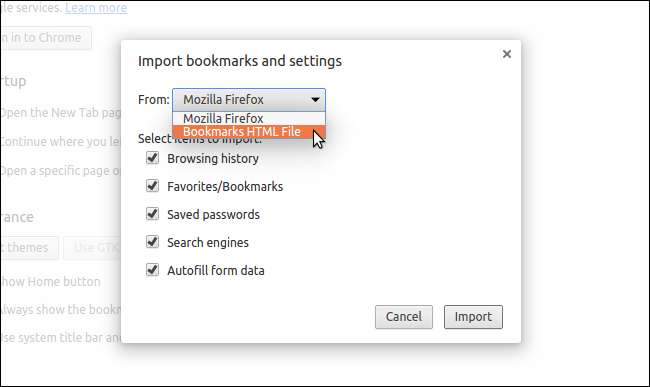
En dialogboks viser at bokmerkene og innstillingene ble importert. Her kan du velge å "Vis alltid bokmerkeraden", hvis ønskelig. Klikk på "Ferdig" for å lukke dialogboksen.
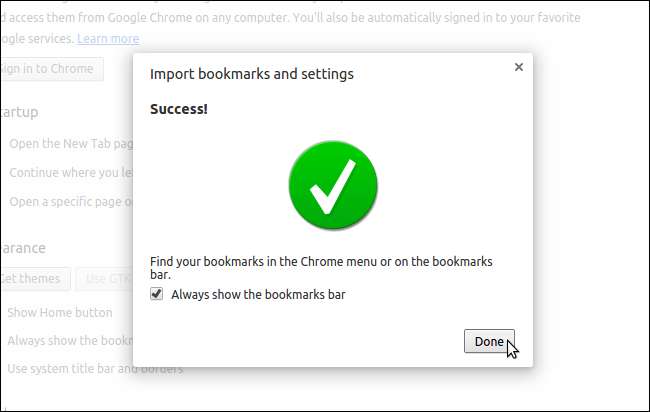
Hvis du importerte bokmerker fra en annen nettleser, plasseres de i en mappe på bokmerkeraden.
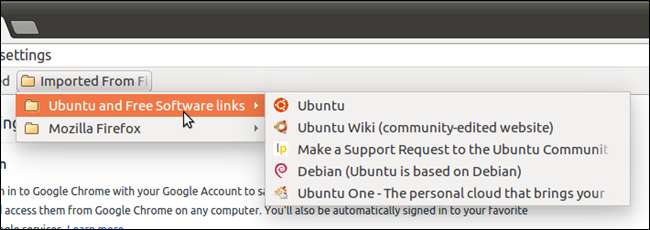
Skjermbildet "Innstillinger" vises først når du åpner Chrome for første gang, slik at du kan tilpasse nettleseren. For eksempel vises ikke "Hjem" -knappen i Chrome på verktøylinjen som standard, så det kan være lurt å legge den til. For å legge til "Hjem" -knappen i verktøylinjen, klikker du på "Vis Hjem-knapp" i "Utseende" -delen av "Innstillinger" -skjermen. "Hjem" -knappen blir umiddelbart lagt til på verktøylinjen.
MERKNAD: Hvis du ikke logget på Google da du først ble spurt, kan du gjøre det på "Innstillinger" -skjermen ved å klikke på "Logg på Chrome" -knappen i "Logg på" -delen.
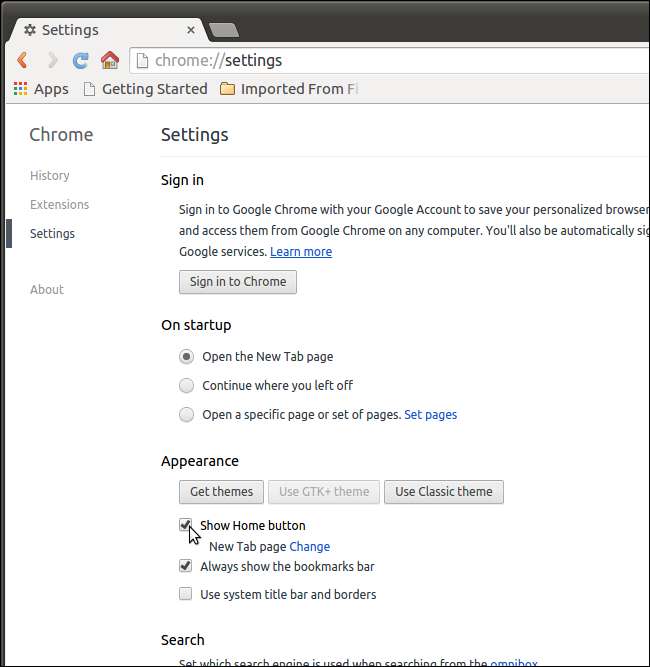
Som standard vises "Ny fane" -siden når du klikker på "Hjem" -knappen. Du kan imidlertid endre den til hvilken URL du vil. For å gjøre dette, klikk på "Endre" -linken ved siden av "Ny fane-side" under "Vis Hjem-knapp".
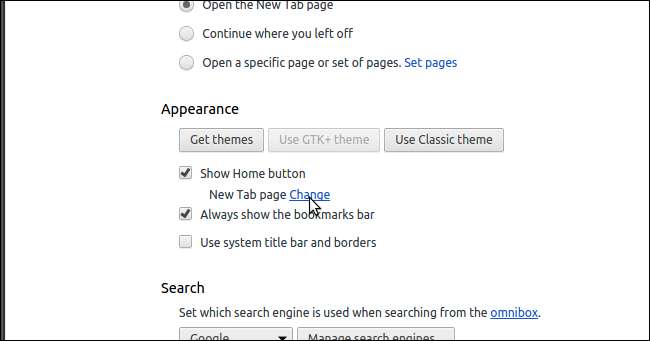
I dialogboksen "Hjemmeside" velger du alternativet "Åpne denne siden" og skriver inn en URL du vil vise når du klikker på "Hjem" -knappen.
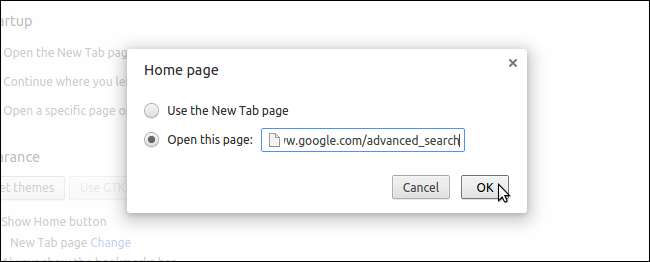
Tittellinjen vises ikke i Google Chrome-vinduet som standard. For å endre dette, klikk på "Bruk systemtittellinje og rammer" i "Utseende" -delen av "Innstillinger" -skjermen. Tittellinjen og vindusknappene blir umiddelbart lagt til øverst i Chrome-vinduet.
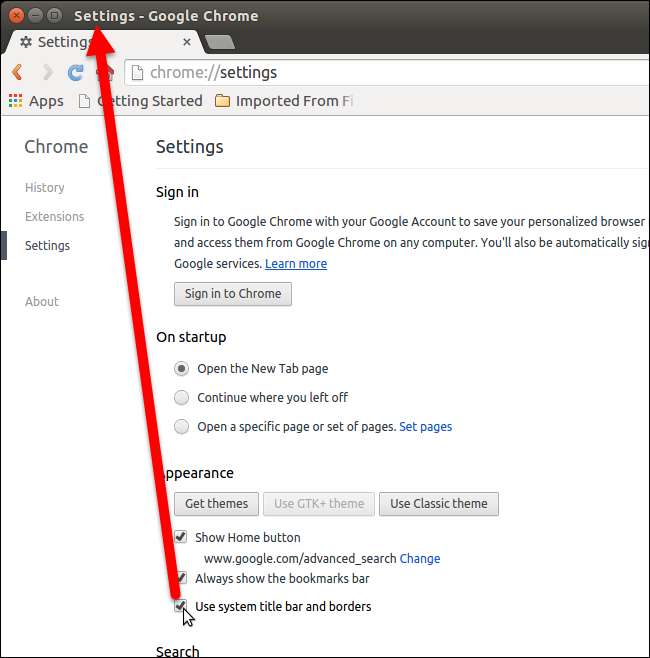
Hvis du vil at Google Chrome skal være din standard nettleser, klikker du på "Gjør Google Chrome til standard nettleser" -knappen i "Standard nettleser" -delen av "Innstillinger" -skjermen.
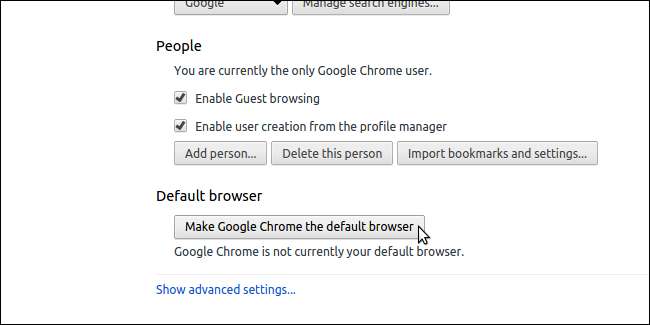
Det er andre innstillinger du kan endre, hvis ønskelig. Når du er ferdig med å endre innstillingene, klikker du på “Hjem” -knappen for å gå tilbake til hjemmesiden din.
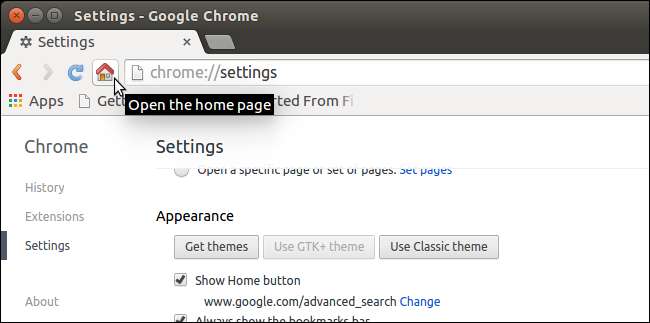
Hvis du vil legge til et bokmerke for et favorittsted, drar du ikonet ved siden av nettadressen til et sted på bokmerkeraden.
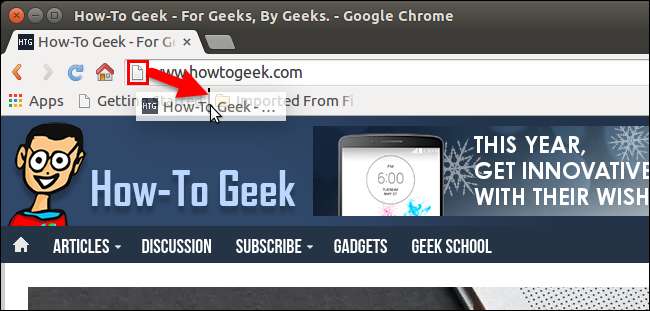
For å lære mer om installering av programvare som ikke er tilgjengelig i Ubuntu Software Center, se vår artikkel om installere programvare fra Ubuntus programvarelager .







